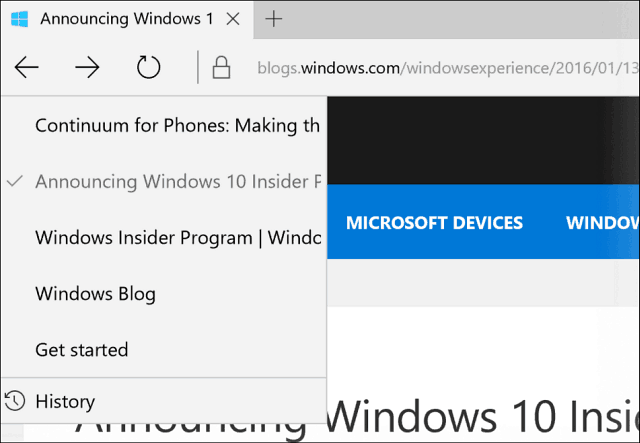Ostatnia aktualizacja

Jeśli chcesz przenieść, usunąć lub zmienić stan swoich e-maili Gmaila, musisz je najpierw wybrać. Oto jak.
Dzięki łatwemu w obsłudze interfejsowi na komputerze stacjonarnym i urządzeniu mobilnym, dużej ilości wolnego miejsca i ścisłej integracji z innych produktów Google, nietrudno zrozumieć, dlaczego Gmail jest jedną z najpopularniejszych usług poczty e-mail w świat.
Oczywiście śledzenie nieprzeczytanych wiadomości e-mail może czasami wydawać się pracą na pełny etat. Jeśli masz konto Gmail od jakiegoś czasu, możesz mieć wiele e-maili, których tak naprawdę nie potrzebujesz.
Na szczęście Gmail ułatwia jednoczesne wybieranie wszystkich e-maili. Stamtąd możesz je ukrywać, ustawiać do czytania lub usuwać. Aby zaznaczyć wszystkie swoje e-maile w Gmailu, oto co musisz zrobić.
Jak wybrać wszystkie wiadomości e-mail w Gmailu
Obecnie jedynym sposobem łatwego zaznaczania wszystkich wiadomości e-mail jest korzystanie z Gmaila w internecie. Możesz wybrać wiele wiadomości na telefonie komórkowym lub tablecie, ale musisz dotknąć każdej z nich. Nie ma to większego sensu, jeśli chcesz zaznaczyć tysiące wiadomości.
Aby rozpocząć, otwórz plik Witryna Gmail i zaloguj się na swoje konto.
Przejdź do wiadomości e-mail, z których chcesz wybrać, a następnie kliknij Wybierz pole wyboru u góry listy.
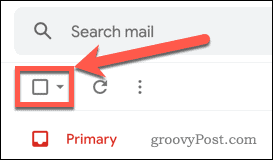
Spowoduje to zaznaczenie wszystkich wiadomości e-mail na bieżącej stronie.
U góry strony zobaczysz baner informujący o liczbie wybranych rozmów. Kliknij Wybierz wszystkie rozmowy aby wybrać wiadomości e-mail w skrzynce odbiorczej lub folderze.

Spowoduje to zaznaczenie wszystkich Twoich e-maili. Następnie możesz przenieść, usunąć lub ustawić stan czytania wybranych e-maili.
Jak wybierać wiadomości e-mail na podstawie statusu
Jeśli nie chcesz zaznaczyć wszystkich swoich e-maili, a zamiast tego chcesz zaznaczyć tylko nieprzeczytane wiadomości, możesz wybrać e-maile według ich stanu.
Możesz wybrać e-maile, klikając strzałka w dół obok Wybierz pole wyboru.
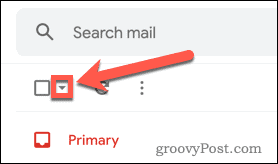
Z menu rozwijanego możesz wybrać opcje, w tym wiadomości e-mail oznaczone gwiazdką i nieprzeczytane.
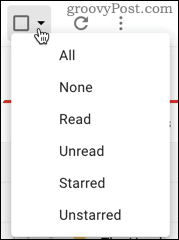
Ta metoda spowoduje jednak wybranie wiadomości tylko na pierwszej stronie i nie ma opcji zaznaczenia wszystkich wątków. Jeśli masz dużą liczbę takich wiadomości, musisz zamiast tego użyć paska wyszukiwania.
Aby na przykład wyszukać nieprzeczytane wiadomości, wpisz jest: nieprzeczytane w pasku wyszukiwania.

Spowoduje to wyświetlenie wszystkich nieprzeczytanych wiadomości e-mail na Twoim koncie Gmail. Po przeprowadzeniu wyszukiwania kliknij Wybierz pole wyboru.
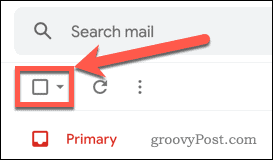
Na koniec kliknij Wybierz wszystkie rozmowy, które pasują do tego wyszukiwania aby zaznaczyć wszystkie nieprzeczytane e-maile.

W ten sposób możesz wyszukiwać różne typy wiadomości. Zapytania, takie jak is: read, is: starred, is: sent,i is: snoozed wszystkie można łączyć, aby zawęzić wyszukiwanie.
Co możesz zrobić z wybranymi e-mailami
Po wybraniu e-maili możesz podjąć szereg działań. Obejmują one:
- Archiwum: spowoduje to usunięcie wiadomości e-mail ze skrzynki odbiorczej. Możesz go pobrać ponownie, klikając Cała poczta patka.
- Zgłoś spam: oznacza wszystkie wybrane wiadomości e-mail jako spam, przenosząc je do folderu ze spamem.
- Usunąć: usuwa wybrane wiadomości e-mail, wysyłając je do folderu Kosz. Zostaną one automatycznie usunięte po 30 dniach.
- Oznacz jako nieprzeczytane: zmienia stan przeczytanych wiadomości e-mail na nieprzeczytany.
- Drzemka: umożliwia to odkładanie wiadomości e-mail. Możesz ustawić czas, po którym wiadomości pojawią się ponownie w skrzynce odbiorczej, tak jakby to była nowa wiadomość.
- Dodaj do zadania: powoduje to dodanie e-maila jako zadania w Google Tasks.
- Przejdź do: umożliwia to przeniesienie wiadomości do innego folderu
- Etykieta: powoduje dodanie etykiet do wiadomości e-mail, takich jak Praca, społeczność, i Później.
Dostępne są również dalsze opcje, klikając przycisk trzy kropki ikonę menu.

Obejmują one oznacz jako przeczytane, oznacz jako ważne, oznacz jako mało ważne, dodaj gwiazdkę, filtruj wiadomości takie jak te, wycisz, i do przodu jako załącznik.
Przejmij kontrolę nad swoim kontem Gmail
Gmail to niezwykle przydatne (i bezpłatne) narzędzie do zarządzania ważnymi wiadomościami. Im więcej wiesz o funkcjach Gmaila, tym bardziej staje się on przydatny.
Jeśli chcesz blokować irytujące lub szkodliwe wiadomości e-mail, możesz się tego nauczyć jak zablokować kogoś w Gmailu aby ich powstrzymać. Jeśli jesteś zajęty, możesz zaplanuj swoje wiadomości z wyprzedzeniem, aby wysłać je w dowolnym momencie. Możesz nawet integrować aplikacje innych firm zabrać Gmaila i dodać jeszcze więcej nowych funkcji.
Co to jest kapitał osobisty? Przegląd 2019, w tym sposób, w jaki używamy go do zarządzania pieniędzmi
Niezależnie od tego, czy zaczynasz od inwestowania, czy jesteś doświadczonym traderem, Personal Capital ma coś dla każdego. Oto spojrzenie na ...